Lai saglabātu Windows sistēmas veselību, lielākā daļa lietotāju regulāri atjaunina savu Windows sistēmu uz jaunāko versiju. Viņi arī mēģina jaunināt savu sistēmu uz jaunāko Windows versiju.
Daudzi Windows lietotāji sāka parādīt kļūdas ziņojuma logu savā sistēmas ekrānā, mēģinot palaist File Explorer Windows sistēmā. Tas notika, atverot ne tikai failu pārlūku, bet arī atkritni, uzdevumu pārvaldnieku un citus vedņus. Šie vedņi ir būtiskas sastāvdaļas efektīvai sistēmas lietošanai.
Kļūdas ziņojums, kas tika parādīts logā, tiek parādīts zemāk.
Tika mēģināts atsaukties uz marķieri, kas neeksistē.
Tagad pēc šīs kļūdas saņemšanas lietotāji nevar atvērt nevienu no vedņiem, piemēram, atkritni utt. viņu sistēmā, kas patiesībā ir nopietna problēma. Saskaņā ar pārskatiem un pieejamajiem datiem par šo jautājumu bojātie faili varētu būt galvenais iespējamais šī kļūdas ziņojuma iemesls.
Vairāki lietotāji arī apgalvo, ka pēc Windows sistēmas jaunināšanas viņi sāka pamanīt šo kļūdu. Tāpēc problēmu var mēģināt atrisināt arī Windows sistēmas atiestatīšana.
Pēc šīs tēmas izpētes mēs apkopojām informāciju un piedāvājām virkni risinājumu, kas šajā rakstā novērsīs šo problēmu.
Satura rādītājs
Labojums 1 — labojiet bojātos DLL failus sistēmā
Dažreiz daži DLL faili tiek bojāti acīmredzamu iemeslu dēļ, un tas izraisa šādas kļūdas, kas tika apspriestas iepriekš šajā rakstā. Lai mēs varētu labot šos bojātos DLL failus, izmantojot komandu uzvedni.
Veiciet tālāk norādītās darbības, lai labotu bojātos DLL failus sistēmā.
1. darbība: nospiediet Windows + R taustiņus kopā uz tastatūras, lai atvērts uz palaist kaste.
2. darbība. Pēc tam ierakstiet cmd un nospiediet Ctrl, Shift un Ievadiet atslēgas kopā uzreiz, lai atvērts uz paaugstināta komandu uzvedne lietotne.
REKLĀMA
PIEZĪME - Jums var nākties pieņemt UAC ekrānā tiks parādīts uzaicinājums, noklikšķinot Jā turpināt.

3. darbība. Kad tiek atvērts paaugstināts komandu uzvednes logs, ierakstiet cd %WINDIR%\System32 un nospiediet Ievadiet.
4. darbība: pēc tam komandrindas logā vēlreiz jāievada zemāk esošā rindiņa un jānoklikšķina uz Ievadiet taustiņu.
failam /f %s in ('direktors /b *.dll') veiciet regsvr32 /s %s
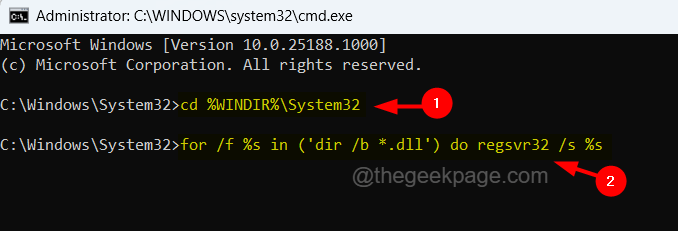
5. darbība. Tas sāks atklāt visus bojātos DLL failus no sistēmas un mēģinās labot šos bojātos DLL failus.
6. darbība. Kad tas ir izdarīts, varat aizvērt komandu uzvednes logu un restartēt sistēmu.
2. labojums — sistēmas stāvokļa atjaunošana, izmantojot DISM rīku
Daži lietotāji apgalvoja, ka atrisina šo kļūdu, vienkārši atjaunojot sistēmas stāvokli, izmantojot DISM rīku. Tāpēc mēs iesakām mūsu lietotājiem mēģināt atjaunot sistēmas stāvokli un pārbaudīt, vai tas darbojas arī viņiem.
Tālāk ir norādītas darbības, kā atjaunot veselību, izmantojot tālāk esošo DISM rīku.
REKLĀMA
1. darbība: nospiediet Uzvarēt atslēga un veids cmd uz tastatūras.
2. darbība: Ar peles labo pogu noklikšķiniet uz Komandu uzvedne lietotni meklēšanas rezultātos, kā parādīts zemāk esošajā ekrānuzņēmumā.
3. darbība. Pēc tam atlasiet Izpildīt kā administratoram no konteksta izvēlnes, kā parādīts zemāk.
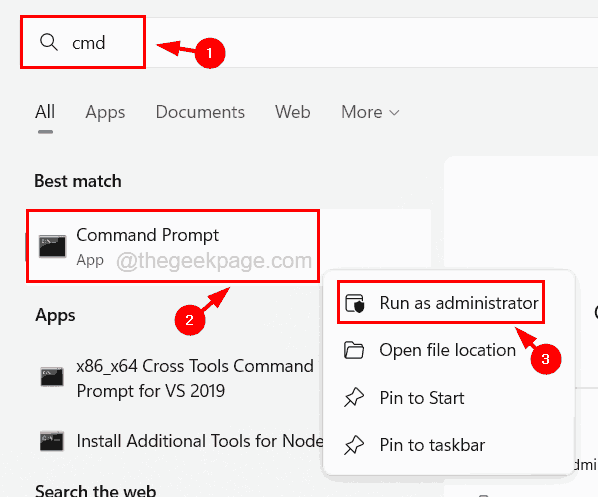
4. darbība: noklikšķiniet Jā uz jebkura UAC ekrānā tiek parādīts aicinājums turpināt.
5. darbība. Kad komandu uzvednes lietotne tiek atvērta kā administrators, ierakstiet tālāk norādīto komandu un izpildiet to, nospiežot Ievadiet taustiņu.
DISM /Tiešsaistē /Attēla tīrīšana /Veselības atjaunošana
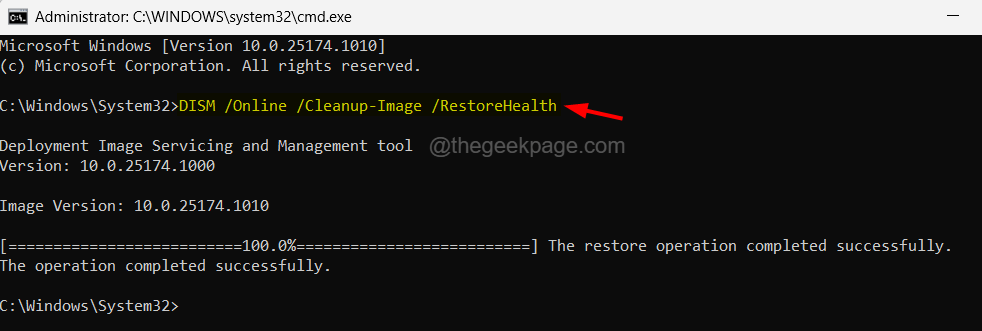
6. darbība: tiek sākta sistēmas stāvokļa atjaunošana, izmantojot komandu DISM.
7. darbība. Kad tas ir izdarīts, varat aizvērt komandu uzvedni un vienreiz restartēt sistēmu.
3. labojums — atjauniniet savu Windows sistēmu
Šīs kļūdas iemesls jūsu sistēmā varētu būt novecojusi Windows sistēma. Tāpēc vienmēr ir labāk regulāri atjaunināt sistēmu, lejupielādējot un instalējot Microsoft izdotos atjauninājumus.
Veiciet tālāk norādītās darbības, lai atjauninātu Windows sistēmu.
1. darbība: nospiediet Windows + R atslēgas kopā, lai atvērts uz palaist komandu lodziņš.
2. darbība: ierakstiet ms-settings: windowsupdate tekstlodziņā un nospiediet Ievadiet taustiņu.

3. darbība: tiek atvērta Windows atjaunināšanas lapa jūsu sistēmas lietotnē Iestatījumi.
4. darbība: noklikšķiniet Meklēt atjauninājumus Windows atjaunināšanas lapas augšējā labajā stūrī.

REKLĀMA
5. darbība. Noklikšķinot, tas sāk pārbaudīt, vai jūsu Windows sistēmai nav pieejami atjauninājumi.
6. darbība. Ja ir pieejami kādi atjauninājumi, lūdzu lejupielādēt un instalēt lielveikals.
7. darbība. Kad viss ir lejupielādēts un instalēts, sistēma tiek atjaunināta.
8. darbība. Tagad varat aizvērt Windows atjaunināšanas lapu un pārliecināties, ka restartējat sistēmu.
9. darbība: pēc sistēmas palaišanas pārbaudiet, vai kļūda joprojām pastāv.
4. labojums — atgrieziet Windows atpakaļ uz iepriekšējo būvējumu
Ja šī kļūda rodas jūsu sistēmā, jo Microsoft nesen ir izlaidusi Windows sistēmu, varat mēģināt atjaunot Windows iepriekšējo versiju.
Darbības, kas jāveic, lai atjaunotu Windows iepriekšējo versiju.
1. darbība: nospiediet Windows atslēga un veids atkopšanas iespējas uz tastatūras.
2. darbība: pēc tam noklikšķiniet uz Atkopšanas iespējas no meklēšanas rezultātiem, lai atvērtu atkopšanas lapu, kā parādīts zemāk esošajā attēlā.
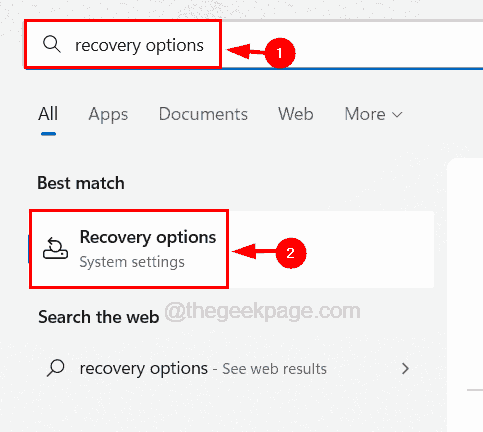
3. darbība. Kad tiek atvērta lapa ar nosaukumu Atkopšana, noklikšķiniet uz Restartēt tagad uzlabotā palaišana, kā parādīts zemāk.
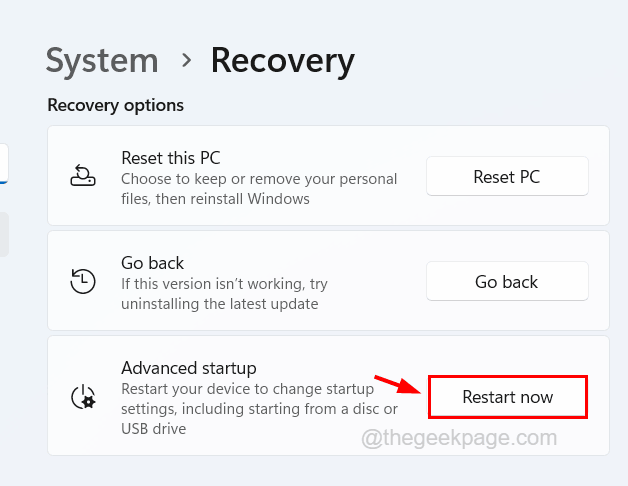
4. darbība: tiks restartēta sistēma, un jūs redzēsit Izvēlieties opciju lapa zilajā ekrānā.
5. darbība: noklikšķiniet Problēmu novēršana opciju, lai atvērtu problēmu novēršanas lapu.
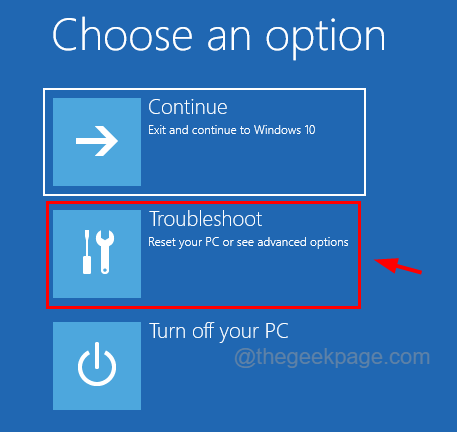
6. darbība. Pēc tam jums ir jāizvēlas Pielāgota opcija kā parādīts zemāk.
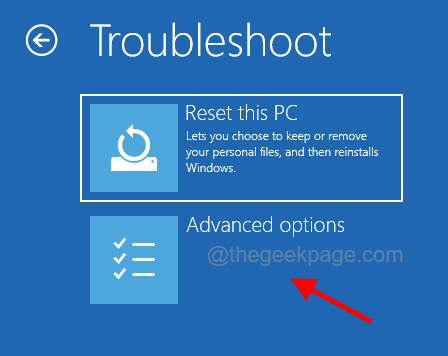
REKLĀMA
7. darbība: sadaļā Papildu opcijas ir jāatlasa Atgriezieties pie iepriekšējās versijas opcija apakšā.
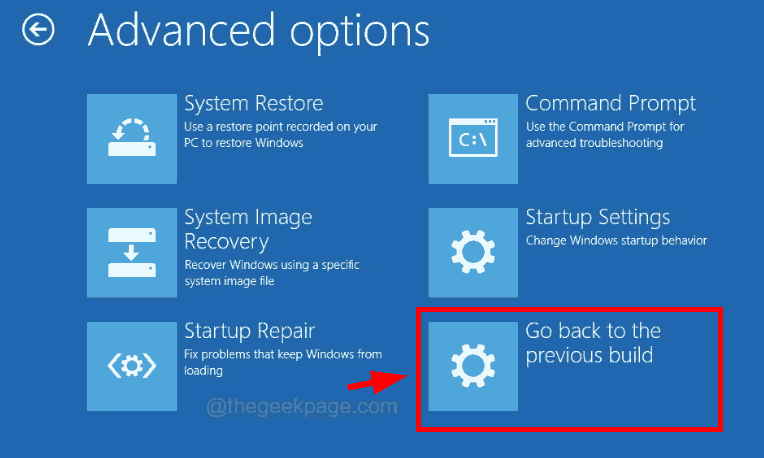
8. darbība: turpmāk izpildiet visus ekrānā redzamos norādījumus, lai pabeigtu iepriekšējās versijas atgriešanos.
9. darbība. Kad tas ir izdarīts, restartējiet sistēmu un pārbaudiet, vai tas palīdzēja.
5. labojums — veiciet sistēmas failu pārbaudi
Sistēmas failu pārbaudes skenēšana, kad tā tiek veikta jebkurā Windows sistēmā, sāk skenēt visu sistēmu, vai tajā nav bojātu sistēmas failu, un to labo. Tādējādi tiek nodrošināts, ka nav bojātu sistēmas failu, kas rada kļūdas sistēmā.
Veiciet tālāk aprakstītās darbības, lai veiktu sistēmas failu pārbaudi, izmantojot komandu uzvedni.
1. darbība: nospiediet Windows + R atslēgas kopā, lai atvērts uz Skrien komandu lodziņš.
2. darbība: ierakstiet cmd tajā tekstlodziņš un pēc tam nospiediet Ctrl + Shift + Ievadiet atslēgas uzreiz.

3. darbība: ekrānā tiks parādīts UAC, un jums tas ir jāpieņem, noklikšķinot uz Jā par turpināšanu.
4. darbība: tiek atvērta komandu uzvedne kā administrators.
5. darbība. Tagad ierakstiet sfc /scannow komandu uzvednē un nospiediet Ievadiet taustiņu.

6. darbība: izpildot šo komandu, tā sāk skenēt visu sistēmu, lai atrastu bojātus sistēmas failus, un tos labo.
7. darbība. Tas var aizņemt kādu laiku, tāpēc, lūdzu, uzgaidiet, līdz tas tiek darīts.
8. darbība. Kad tas ir izdarīts, varat aizvērt komandu uzvednes logu un restartēt sistēmu.
1. darbība — Lejupielādējiet Restoro datora labošanas rīku no šejienes
2. darbība - Noklikšķiniet uz Sākt skenēšanu, lai automātiski atrastu un labotu jebkuru datora problēmu.


